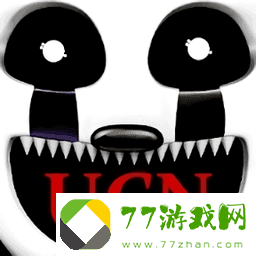相信在座的玩家们对进击要塞游戏并不陌生,但是你们晓得进击要塞如何使用地图编辑器来创建主题吗?接下来,小编为你们带来的文章就讲述了进击要塞使用地图编辑器来创建主题的方法,让我们一起来下文看看吧。
进击要塞如何使用地图编辑器来创建主题?进击要塞使用地图编辑器来创建主题的方法
进入游戏之后,我们在左侧的菜单当中会看到这样一个界面。

利用我们的鼠标来控制光标到地图编辑器这一选项,点击进入。

进入之后,会有一些主题,这上面都是英文标注。

如果大家怕看不懂的话,右面有画面来支撑,大家多多少少也能猜出来这是什么。比如desert就是沙漠的意思啦。

选择一个场景之后,我们点击右下角的这个创建按钮。

然后具体,我们在游戏当中需要插入的一些东西,在界面上方可以进行选择,然后点击右下角的选择。

这样我们就通过地图编辑器进入到游戏当中了。